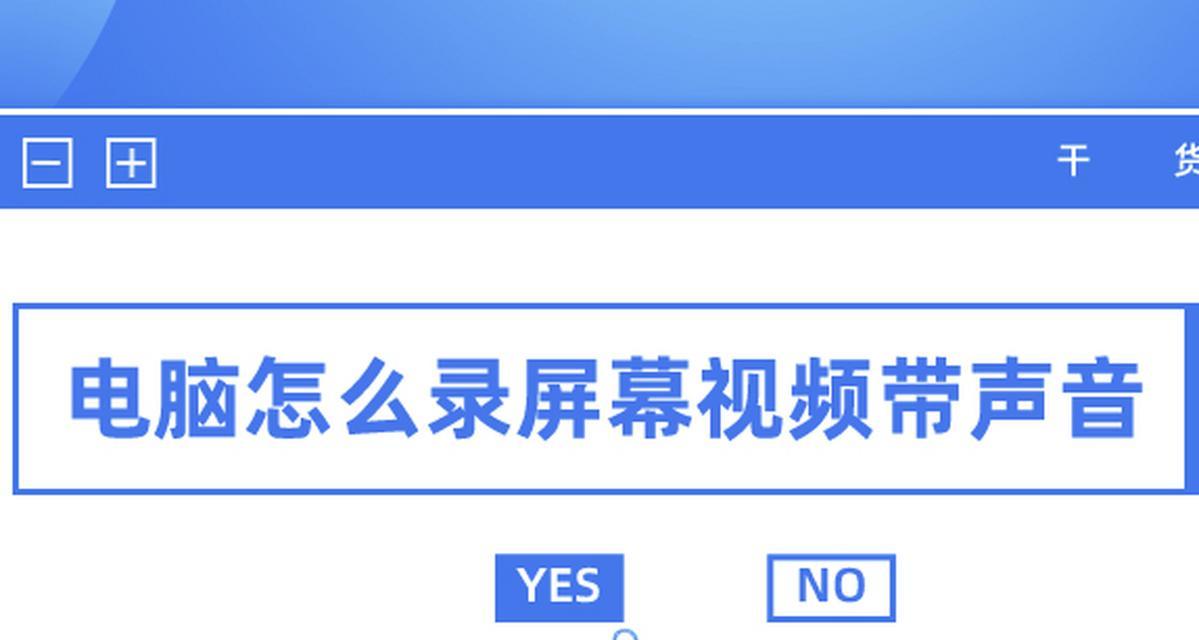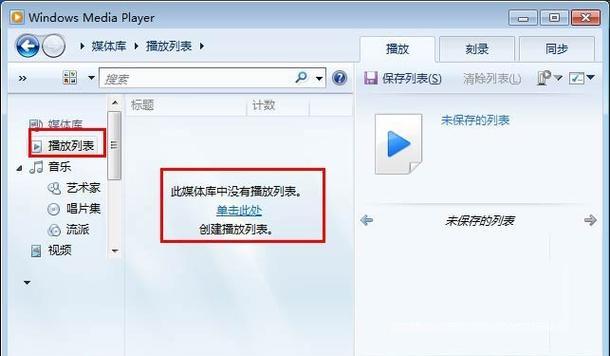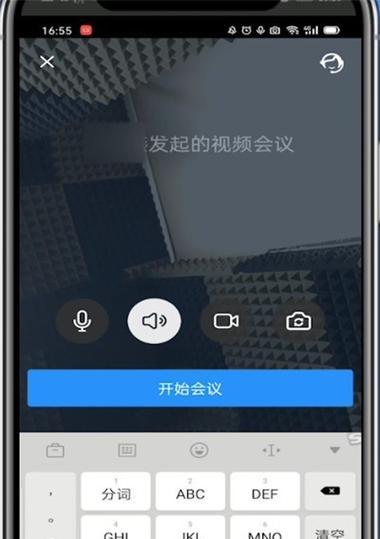在日常使用电脑过程中,我们经常会遇到播放视频时没有声音的情况,这无疑会影响我们的观影体验。如果你正在遭遇这个问题,不要着急,本文将向你详细介绍电脑播放视频无声的快速解决方法,让你恢复视听乐趣。
问题诊断
我们需要确定问题的原因,通常电脑播放视频无声可能由以下因素导致:
1.音频设备驱动未正确安装或过时;
2.输出设备(如扬声器或耳机)未连接正确,或被错误设置为默认设备;
3.播放器软件设置问题;
4.操作系统设置限制;
5.视频文件本身问题。
快速解决步骤
步骤1:检查音频输出设备
确保扬声器或耳机已正确连接,并设置为你的计算机的默认播放设备。在Windows系统中,你可以通过如下步骤进行检查:
1.右键点击任务栏右下角的音量图标;
2.选择“打开声音设置”;
3.在“输出”部分,确认所选设备是正确的播放设备,并点击“设备属性”检查驱动状态。
步骤2:更新或重新安装音频驱动
1.打开设备管理器;
2.展开“声音、视频和游戏控制器”;
3.找到你的音频设备,右键点击选择“更新驱动程序”;
4.选择自动搜索更新的驱动程序软件;
5.如果更新无效,可以通过设备官网下载最新驱动重新安装。
步骤3:检查操作系统设置
1.在“控制面板”中选择“硬件和声音”下的“声音”;
2.在播放标签页中查看是否有任何设备被静音或音量被调得过低;
3.在录制标签页中确认音频输入设备是否被正确设置。
步骤4:调整播放软件设置
1.打开你的视频播放软件;
2.检查软件内部的音频选项,特别是如果有“静音”开关,请确保已经打开;
3.确认音频轨道是否设置为你所期望的语言或格式。
步骤5:测试系统声音
如果上述方法都不能解决无声问题,你可以尝试进行系统声音测试:
1.在Windows系统中,你可以右键点击音量图标选择“播放设备”,然后选择“测试”按钮;
2.如果没有声音输出,可能是系统声音服务出现问题。
步骤6:检查视频文件
1.尝试播放其他视频文件,以排除是特定视频文件损坏导致的问题;
2.确认视频文件格式是否被播放器支持,如果不支持,可尝试使用其他播放器或转码视频格式。
常见问题和实用技巧
常见问题:
音频驱动更新后仍旧无声;
某些视频文件始终无声;
播放器被设置为静音,但无法取消静音。
实用技巧:
保持操作系统、驱动程序和播放器的最新更新;
使用系统内置的疑难解答工具来自动修复问题;
确保视频文件在其他设备和播放器上亦能正常播放,以排除文件损坏问题。
结尾
通过以上步骤,你已经可以对电脑播放视频无声的问题进行系统性的排查和解决。如果问题仍未解决,建议联系专业的技术支持获取进一步的帮助。希望本文的方法能够帮助你迅速解决问题,再次享受多媒体带来的愉悦。